Инсталиране на FL Studio
Стартирайте инсталатораFl Studio, в прозореца за добре дошли на инсталатора щракнете върхуНапред >. В следващия прозорец приемете лиценза, като щракнете върху бутонаСъгласен съм. След това изберете за текущия потребител (Само за текущия потребител), щракнете върхуНапред >.
В следващата стъпка (показана на снимката по-долу) трябва да изберете кои програмни компоненти искате да инсталирате. Не е нужно да променяте нищо тук, оставете го както е. Но имайте предвид, че трябва да има достатъчно свободно място на диска, на който инсталирате (програмата заема1,7 GB). Щракнете върхуНапред >.
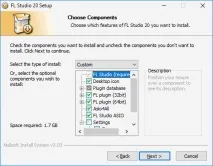
В следващата стъпка изберете папката, в която искате да инсталиратеFl Studio. Можете да изберете произволна папка (избягвайте папки с български букви). Щракнете върхуНапред >.
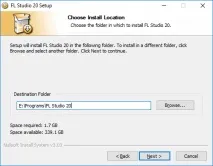
След това ще бъдете попитани в коя папка ще се съхраняват 32-битови добавки (повече за добавките по-късно). Нека спрем за малко тук. По-добре е да посочите място, което е лесно за запомняне (защото ще инсталирате добавки тук в бъдеще), бихме предложили път катоE:\VST Plugins\VST x32. Тоест, на всеки от вашите дискове (в нашия пример това е устройствоE), създайте папка и я наименувайтеVST Plugins, след това отворете тази папка и създайте папкаVST x32в нея. ТукFl Studioще търси 32-битови добавки. Щракнете върхуНапред.
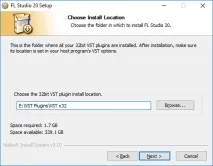
Следващата стъпка ви пита в коя папка ще се съхраняват 64-битовите добавки. Същото, но с промененE:\VST Plugins\VST x64. Създайте друга папка в папкатаVST Pluginsи я наименувайтеVST x64. Запомнете тези 2 прости начина, по които ще ги използвате много често. Щракнете върхуНапред.
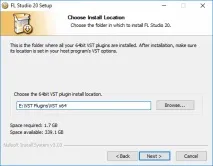
Ще се появи прозорец, който ви информира, че всичко е готово за инсталиране. КликнетеИнсталиране, процесът на инсталиране ще започне, всичко, което трябва да направите, е просто да се съгласите с всичко и да завършите инсталацията.